皆さんは、Web トラフィックを管理する IT 管理者として、顧客とユーザーができるだけ早く必要な情報を取得できるよう支援したいと考えています。 そのエクスペリエンスを最適化する方法の 1 つとして、Web トラフィックをその種類ごとに異なるサーバー リソースにルーティングすることが考えられます。 この記事では、アプリケーションの各種トラフィックに対し、Azure CLI を使用して Application Gateway のルーティングをセットアップ、構成する方法について説明します。 このルーティングによって、トラフィックは、URL に基づいて異なるサーバー プールにリダイレクトされます。
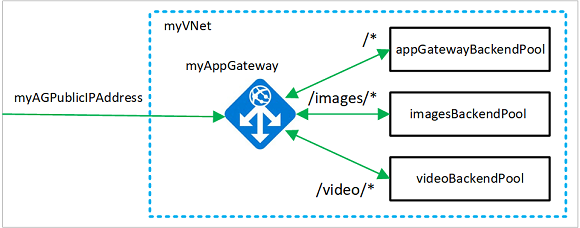
この記事では、次のことについて説明します。
- 必要なネットワーク リソースのリソース グループを作成する
- ネットワーク リソースを作成する
- アプリケーションから着信するトラフィックのアプリケーション ゲートウェイを作成する
- 各種トラフィックのサーバー プールとルーティング規則を指定する
- プールを自動的にスケーリングできるよう各プールのスケール セットを作成する
- 各種のトラフィックが適切なプールに誘導されることを確認するためのテストを実行する
好みに応じて、Azure PowerShell または Azure portal を使用してこの手順を実行することもできます。
Azure アカウントをお持ちでない場合は、開始する前に無料アカウントを作成してください。
前提条件
Azure Cloud Shell で Bash 環境を使用します。 詳細については、「Azure Cloud Shell の概要」を参照してください。
CLI リファレンス コマンドをローカルで実行する場合、Azure CLI をインストールします。 Windows または macOS で実行している場合は、Docker コンテナーで Azure CLI を実行することを検討してください。 詳細については、「Docker コンテナーで Azure CLI を実行する方法」を参照してください。
ローカル インストールを使用する場合は、az login コマンドを使用して Azure CLI にサインインします。 認証プロセスを完了するには、ターミナルに表示される手順に従います。 その他のサインイン オプションについては、「 Azure CLI を使用した Azure への認証」を参照してください。
初回使用時にインストールを求められたら、Azure CLI 拡張機能をインストールします。 拡張機能の詳細については、「Azure CLI で拡張機能を使用および管理する」を参照してください。
az version を実行し、インストールされているバージョンおよび依存ライブラリを検索します。 最新バージョンにアップグレードするには、az upgrade を実行します。
- このチュートリアルには、Azure CLI のバージョン 2.0.4 以降が必要です。 Azure Cloud Shell を使用している場合は、最新バージョンが既にインストールされています。
リソース グループを作成する
リソース グループとは、Azure リソースのデプロイと管理に使用する論理コンテナーです。 リソース グループは、az group create を使用して作成します。
次の例では、myResourceGroupAG という名前のリソース グループを eastus に作成します。
az group create --name myResourceGroupAG --location eastus
ネットワーク リソースを作成する
を使用して、myVNet という名前の仮想ネットワークと az network vnet create という名前のサブネットを作成します。 次に、 を使用して、バックエンド サーバーに必要な az network vnet subnet create という名前のサブネットを追加します。
を使用して、az network public-ip create という名前のパブリック IP アドレスを作成します。
az network vnet create \
--name myVNet \
--resource-group myResourceGroupAG \
--location eastus \
--address-prefix 10.0.0.0/16 \
--subnet-name myAGSubnet \
--subnet-prefix 10.0.1.0/24
az network vnet subnet create \
--name myBackendSubnet \
--resource-group myResourceGroupAG \
--vnet-name myVNet \
--address-prefix 10.0.2.0/24
az network public-ip create \
--resource-group myResourceGroupAG \
--name myAGPublicIPAddress \
--allocation-method Static \
--sku Standard
URL マップを含んだアプリ ゲートウェイを作成する
az network application-gateway create を使用して、myAppGateway という名前のアプリケーション ゲートウェイを作成します。 Azure CLI を使用してアプリケーション ゲートウェイを作成するときは、容量、SKU、HTTP 設定などの構成情報を指定します。 アプリケーション ゲートウェイは、"myAGSubnet" と "myAGPublicIPAddress" に割り当てられます。
az network application-gateway create \
--name myAppGateway \
--location eastus \
--resource-group myResourceGroupAG \
--vnet-name myVNet \
--subnet myAGsubnet \
--capacity 2 \
--sku Standard_v2 \
--http-settings-cookie-based-affinity Disabled \
--frontend-port 80 \
--http-settings-port 80 \
--http-settings-protocol Http \
--public-ip-address myAGPublicIPAddress \
--priority 100
アプリケーション ゲートウェイの作成には数分かかる場合があります。 アプリケーション ゲートウェイを作成すると、新たに次の機能が確認できます。
| 機能 | 説明 |
|---|---|
| appGatewayBackendPool | アプリケーション ゲートウェイには、少なくとも 1 つのバックエンド アドレス プールが必要です。 |
| appGatewayBackendHttpSettings | 通信にポート 80 と HTTP プロトコルを使用するように指定します。 |
| appGatewayHttpListener | appGatewayBackendPool に関連付けられている既定のリスナー。 |
| appGatewayFrontendIP | myAGPublicIPAddress を appGatewayHttpListener に割り当てます。 |
| rule1 | appGatewayHttpListener に関連付けられている既定のルーティング規則。 |
イメージおよびビデオのバックエンド プールとポートの追加
imagesBackendPool および videoBackendPool という名前のバックエンド プールをアプリケーション ゲートウェイに追加するには、az network application-gateway address-pool create を使用します。 プールのフロントエンド ポートは、az network application-gateway frontend-port create を使用して追加します。
az network application-gateway address-pool create \
--gateway-name myAppGateway \
--resource-group myResourceGroupAG \
--name imagesBackendPool
az network application-gateway address-pool create \
--gateway-name myAppGateway \
--resource-group myResourceGroupAG \
--name videoBackendPool
az network application-gateway frontend-port create \
--port 8080 \
--gateway-name myAppGateway \
--resource-group myResourceGroupAG \
--name port8080
バックエンド リスナーの追加
を使用して、トラフィックのルーティングに必要な az network application-gateway http-listener create という名前のバックエンド リスナーを追加します。
az network application-gateway http-listener create \
--name backendListener \
--frontend-ip appGatewayFrontendIP \
--frontend-port port8080 \
--resource-group myResourceGroupAG \
--gateway-name myAppGateway
URL パス マップの追加
URL パス マップにより、特定の URL が特定のバックエンド プールに確実にルーティングされます。
および を使用して、az network application-gateway url-path-map create および az network application-gateway url-path-map rule create という名前の URL パス マップを作成します。
az network application-gateway url-path-map create \
--gateway-name myAppGateway \
--name myPathMap \
--paths /images/* \
--resource-group myResourceGroupAG \
--address-pool imagesBackendPool \
--default-address-pool appGatewayBackendPool \
--default-http-settings appGatewayBackendHttpSettings \
--http-settings appGatewayBackendHttpSettings \
--rule-name imagePathRule
az network application-gateway url-path-map rule create \
--gateway-name myAppGateway \
--name videoPathRule \
--resource-group myResourceGroupAG \
--path-map-name myPathMap \
--paths /video/* \
--address-pool videoBackendPool \
--http-settings appGatewayBackendHttpSettings
ルーティングの規則を追加する
ルーティング規則は、URL マップを、作成したリスナーに関連付けます。
を使用して、az network application-gateway rule create という名前の規則を追加します。
az network application-gateway rule create \
--gateway-name myAppGateway \
--name rule2 \
--resource-group myResourceGroupAG \
--http-listener backendListener \
--rule-type PathBasedRouting \
--url-path-map myPathMap \
--address-pool appGatewayBackendPool \
--priority 200
仮想マシン スケール セットの作成
この記事では、作成した 3 つのバックエンド プールをサポートする 3 つの仮想マシン スケール セットを作成します。 myvmss1、myvmss2、および myvmss3 という名前のスケール セットを作成します。 各スケール セットには、NGINX をインストールする 2 つの仮想マシン インスタンスが含まれています。
for i in `seq 1 3`; do
if [ $i -eq 1 ]
then
poolName="appGatewayBackendPool"
fi
if [ $i -eq 2 ]
then
poolName="imagesBackendPool"
fi
if [ $i -eq 3 ]
then
poolName="videoBackendPool"
fi
az vmss create \
--name myvmss$i \
--resource-group myResourceGroupAG \
--image Ubuntu2204 \
--admin-username azureuser \
--admin-password Azure123456! \
--instance-count 2 \
--vnet-name myVNet \
--subnet myBackendSubnet \
--vm-sku Standard_DS2 \
--upgrade-policy-mode Automatic \
--app-gateway myAppGateway \
--backend-pool-name $poolName
done
NGINX のインストール
for i in `seq 1 3`; do
az vmss extension set \
--publisher Microsoft.Azure.Extensions \
--version 2.0 \
--name CustomScript \
--resource-group myResourceGroupAG \
--vmss-name myvmss$i \
--settings '{ "fileUris": ["https://raw.githubusercontent.com/Azure/azure-docs-powershell-samples/master/application-gateway/iis/install_nginx.sh"], "commandToExecute": "./install_nginx.sh" }'
done
アプリケーション ゲートウェイのテスト
アプリケーション ゲートウェイのパブリック IP アドレスを取得するには、az network public-ip show を使用します。 そのパブリック IP アドレスをコピーし、ブラウザーのアドレス バーに貼り付けます。 たとえば、http://40.121.222.19、http://40.121.222.19:8080/images/test.htm、http://40.121.222.19:8080/video/test.htm などです。
az network public-ip show \
--resource-group myResourceGroupAG \
--name myAGPublicIPAddress \
--query [ipAddress] \
--output tsv
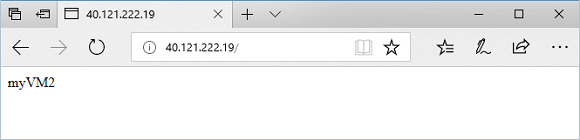
URL を http://<IP アドレス>:8080/images/test.html に変更し、<IP アドレス> を使用している IP アドレスに置き換えると、次の例のように表示されるはずです。
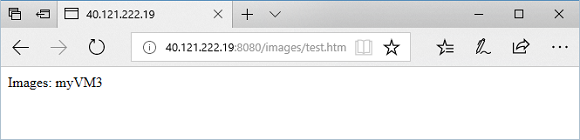
URL を http://<IP アドレス>:8080/video/test.html に変更し、<IP アドレス> を使用している IP アドレスに置き換えると、次の例のように表示されるはずです。
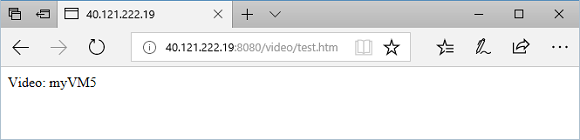
リソースをクリーンアップする
必要がなくなったら、リソース グループ、アプリケーション ゲートウェイ、およびすべての関連リソースを削除します。
az group delete --name myResourceGroupAG
